Коллеги, привет! Сегодня расскажу, какой должен быть синтаксис скрипта и настройки сервера для стабильной работы мэшапа Qlik Sense в связке с предикативной аналитикой Python, особенно в части обеспечения стабильной работы jQuery (с использованием обращения Ajax), когда разработчики пытаются создать двустороннюю связь между мэшапом и Python. Двусторонняя связь в этой статье означает создание запроса POST, который получает приложение на Python, а ответ возвращается обратно мэшапу.
Qlik Sense + Python: описание задачи
Частая задача для разработчика – работать с разными системами и обеспечить их интеграцию, например Python на Linux или Windows, DevOps и инструменты Continues Integration (CI). Так бывает, что тестовые случаи CI запускаются в Python, а менеджмент хочет видеть информацию по итогам этих тестирований. Итак, как обеспечить связь мэшапа и приложения Python (файла *.py, который хранится на сервере, локально на жестком диске или на другом сервере)? Далее расскажу, как решить эту задачу: настроить Qlik Sense Server, IIS, файл Python и мэшап Qlik Sense. Мы сильно зависим от обращений Ajax для выполнения этой задачи. Хотя для решения этой задачи можно использовать и возможности API.
Qlik Sense + Python: решение задачи
Предложенное решение может использоваться и для других задач, но для настройки двусторонней связи между мэшапом Qlik Sense и Python нам нужно сделать следующие настройки и соблюсти некоторые системные требования:
- Windows 10.
- Установленный IIS и запущенный на машине с Windows 10 от имени администратора.
- Установленный Python на машине с Windows 10 (предложенное решение протестировано с 2.7).
- Установленный Qlik Sense Server 3.2 на отдельную машину.
- В Qlik Management Console (QMC) создайте новый виртуальный proxy-сервер со следующими параметрами:
- Название: Python (по желанию).
- Префикс: py, (назвать можно как вам угодно).
- Имя заголовка сессии cookie: X-Qlik-Session-py (назвать можно как вам угодно).
- Аутентификация, Режим анонимного пользователя: нет анонимного пользователя.
- Метод аутентификации: Ticket.
- Шаблон проверки подлинности Windows: Windows. Вы можете выбрать другой шаблон.
- Если вы работаете с техникой CORS, в продвинутых настройках задайте > Additional response headers: Access-Control-Allow-Origin: xyz. Где xyz нужно заменить на имя домена с вашим мэшапом. При этом в QMC не нужно указывать http или https и .com или .net, то есть пишем только доменное именно без указания зоны домена и http.
НА ЗАМЕТКУ! Cross-Origin Resource Sharing (CORS) является техникой для ослабления правила одного источника, позволяя JavaScript на web странице обрабатывать ответ от REST API от другого источника.
- Далее перейдем к работе с мэшапом, который создан в Qlik Sense dev-hub и перемещен с сервера Qlik Sense в IIS. Структура папок IIS у меня выглядит следующим образом:
- mashup-python.css,
- mashup-python.html,
- mashup-python.js, c
- myStyle.css,
- PythonApp.py,
- web.config
- Мэшап запускается с IIS как сайт на машине с Windows 10 с поддержкой протокола HTTPS, поэтому на сайте должен быть обязательно SSL-сертификат//
var app = qlik.openApp(‘59201a52-2319-4f7a-a21b-0ae0307cd70e’, config);Так, нужно привязать сайт к HTTPS. В действиях выберите Привязать и выберите HTTPS и порт 443. Далее нужно выбрать SSL-сертификат. Это будет ваш сертификат Qlik Sense Server, установленный на IIS с использованием MMC. - Включите поддержку CGI/Python для сайта с мэшапом. Для этого добавьте новый сайт. Выберите сайт и щёлкните по нему два раза мышкой Сопоставление обработчиков (Handler Mapping) в настройках IIS.


- У меня Widows 10 и сервер Qlik Sense 3.2 находятся в той же локальной сети.
- Для корректной работы IIS я добавил \IIS_IUSRS в дополнен7ие к группе IUSR или именам пользователей к разрешениям сайта.
- Здесь я не описываю как подключить через Single Sing On, поэтому после запуска мэшапа из IIS, войдите в ваш хаб с другой вкладке в браузере, чтобы создалась новая сессия и вы избежали такой ошибки this GEThttps://10.76.198.57/py/resources/assets/external/requirejs/require.js net::ERR_INSECURE_RESPONSE Так появится такое окно:

- После входа, будет создан тикет Qlik Sense, и вы увидите вот такую вкладку, это загрузился файл RequireJS:

Прежде чем выполнить запрос Ajax к Python, мэшап будет выглядеть так:

После нажатия на кнопку “Click me”, вы получите ответ Python, тогда мэшап примет вид:

Основная часть коды выглядит так:
HTML (важно)
|
1 2 3 4 5 6 7 8 9 10 11 12 13 |
<!-- Import server dependencies --> <link rel="stylesheet" href="https://10.76.198.57/py/resources/autogenerated/qlik-styles.css"> <script src="https://10.76.198.57/py/resources/assets/external/requirejs/require.js"></script> <!-- Import client dependencies --> <link rel="stylesheet" href="mashup-python.css"> <link rel="stylesheet" href="myStyle.css"> <script src="mashup-python.js"></script> |
JavaScript (обращение Ajax)
|
1 2 3 4 5 6 7 8 9 10 11 12 13 14 15 16 17 18 19 20 21 22 23 24 25 |
// Make an AJAX call towards Python and handle the response function runTheTest(){ $.ajax({ type: "POST", /* headers: {"Access-Control-Allow-Origin:" : "https://selun-yha"}, NOTE, Access-Control-Allow-Origin might be needed if your Python file is sitting on another web site */ url: "PythonApp.py", // Pointer to the Python file that is supposed to consume the AJAX call data: {'Dim 1':'Value 1','Dim 2':'Value 2'}, // Dummy data passed to Python, this could be pulled from your app instead success: function (PythonResponse) { displayResponse(PythonResponse); }, error: function (xhr, status) { console.log(xhr + " " + status); } }); }; |
Python (создание ответа в заголовке)
|
1 2 3 4 5 6 7 8 9 10 11 12 13 14 15 16 17 18 19 20 21 22 23 |
sys.stdout.write("Content-Type: application/json") sys.stdout.write("\n") sys.stdout.write("\n") result = {} result['success'] = True result['message'] = "The command Completed Successfully" result['keys'] = " , ".join(fs.keys()) d = {} for k in fs.keys(): d[k] = fs.getvalue(k) result['data'] = d |
- sys.stdout.write(json.dumps(result, indent=1)) # Encoding JASON hierarchies
- sys.stdout.write(«\n»)
- sys.stdout.close()
Скачать архив с файлами вы можете по ссылке.
На этом все на сегодня. Отличных вам разработок с Qlik!
Источник: составлено на основе статей на Qlik Community и официального руководства пользователя Qlik Sense



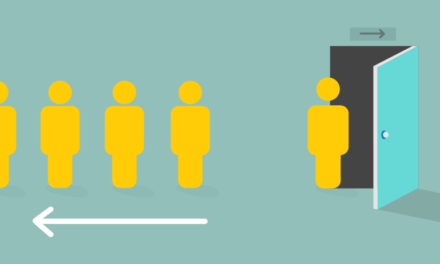





Свежие комментарии